电脑教程:win10改用户名
- 分类:win10 发布时间: 2017年11月03日 00:00:37
用户第一次打开电脑时,windows10系统会要求让我们给自己的账户取名字。一些朋友可能为了赶时间,当时就随便取了取,事后又想换掉,这该如何操作呢?今天,之家小编就来告诉大家Windows10系统电脑更改账户名称的具体方法。
在Win10系统中,我们不仅可以体验到一个全新的操作系统,还可以用来更改账户登录名称,但是也有些遗憾对这一操作并不知道怎么样操作,这里小编将向大家详细介绍win10如何更改账户名称,欢迎大家速来围观我的经验啦。
win10改用户名图文教程
双击打开“控制面板”
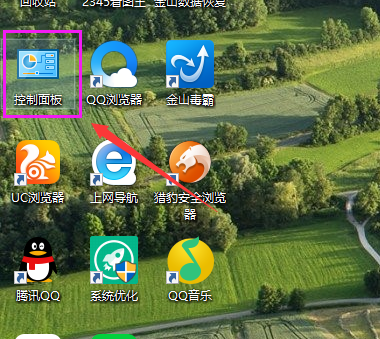
账户名称电脑图解-1
选择“用户帐户”
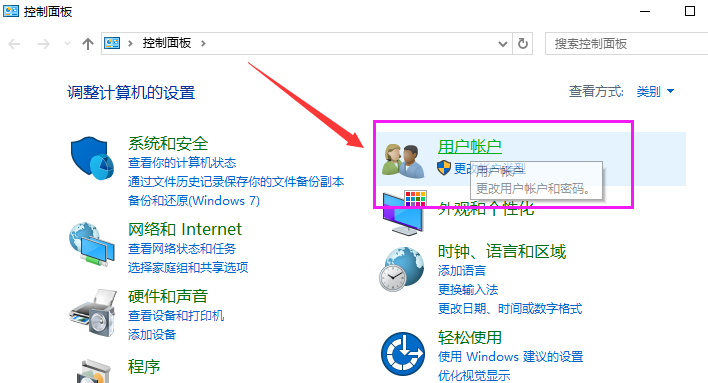
win10电脑图解-2
点击“更改帐户类型”
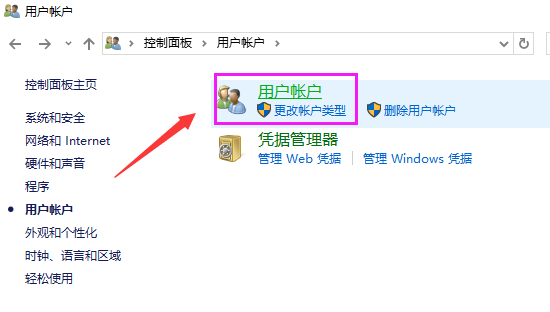
系统账户名电脑图解-3
在更改账户信息下,点击“更改账户名称”
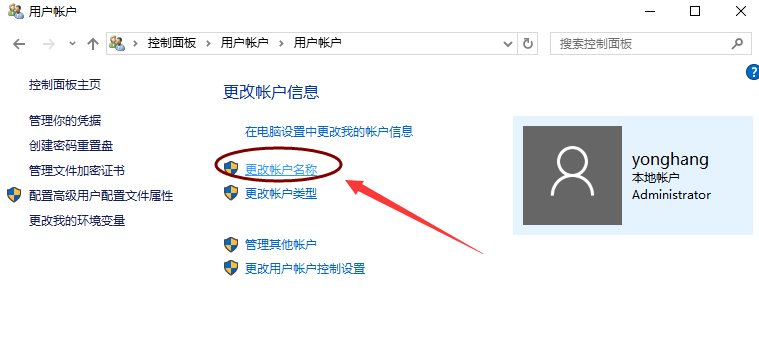
用户名电脑图解-4
输入新的账户名称,然后点击“更改名称”
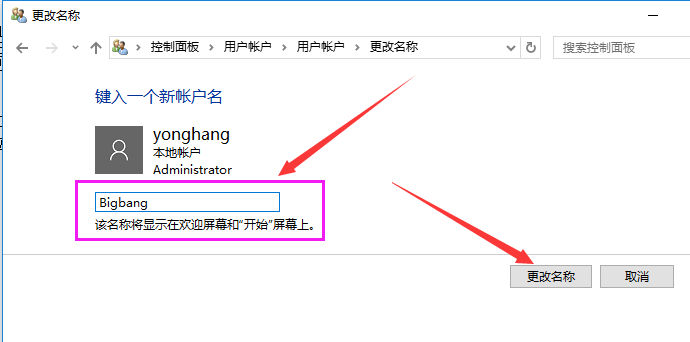
系统账户名电脑图解-5
以上就是win10改用户名的操作了。
上一篇:电脑教程:win10如何进入安全模式
下一篇:电脑教程:win10应用商店闪退
猜您喜欢
- 详细教您如何解决无法识别usb设备..2018/10/20
- win10系统显卡驱动安装失败怎么办..2021/04/29
- windows10的图标,详细教您如何恢复默..2017/12/06
- windows10蓝牙驱动怎么安装的教程..2021/10/11
- win10任务栏卡死重启也没用怎么办..2022/03/12
- 华硕笔记本重装系统win102022/10/08
相关推荐
- 连着的wifi突然消失了怎么解决.. 2021-10-18
- win10电脑输入法不见了怎么调出来.. 2022-06-12
- win10系统电脑文件删除慢怎么解决.. 2021-04-05
- win10官网下载镜像的教程 2022-03-29
- 微软windows10系统如何更新驱动.. 2021-09-30
- 电脑怎么还原系统win10教程方法.. 2022-06-07




 粤公网安备 44130202001059号
粤公网安备 44130202001059号